Hey que Onda!
Hoy les traigo el Programa Llamado
Windows Blinds 6 + Parche Para dejarlo Full
Este programa Programa estará Subido en Varios Servidores.
Esta Version del Programa solo es Compatible con..
-Windows XP -Windows Vista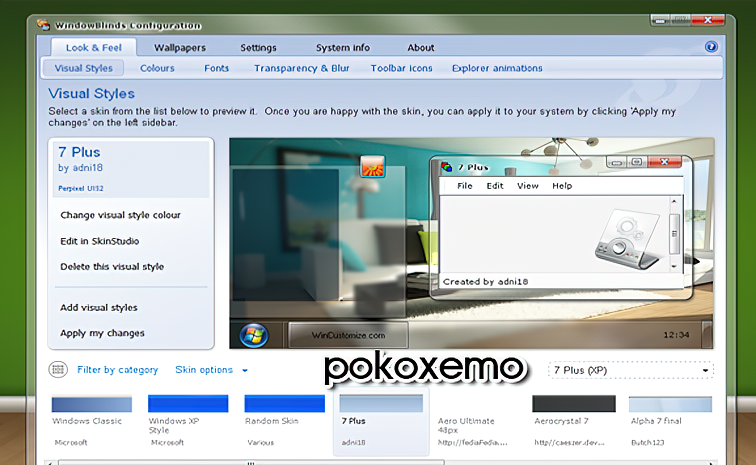
★Aquí les Explicare un Poco sobre el programa★
Es un Programa que nos Permite Aplicar Efecto Glass
En Nuestro Windows Xp, este programa Tiene una Gran Variedad
de Skins (Temas) Muy Buenos para Aplicar en Nuestro Windows
y Lograr una Mejor Apariencia.
★«Como Descargar los Archivos»★
No sabes como Descargar el Archivo??
Mira este Video, Te Explico como Hacerlo :3
Como Descargar por Mega/Zippyshared/4-Shared/
★Comencemos Con Instalación★
Vamos a descargar el Programa Windows Blinds 6
El Link de Descarga esta en Diferentes Servidores..

Información:Windows Blinds /Windows XP/Vista
Peso del Archivo:15.2Mbs
Solo Funciona en Windows XP/Vista*
========================
«Descarga por MEGA»
«Descarga por 4Shared»
El Servidor Puede ser Diferente (Link/Respaldo)➜
«Descarga por Zippyshare»
El Servidor Puede ser Diferente (Link/Respaldo)➜
========================
Una ves descargado el Archivo, le dan Click Derecho & Extraer Aqui.
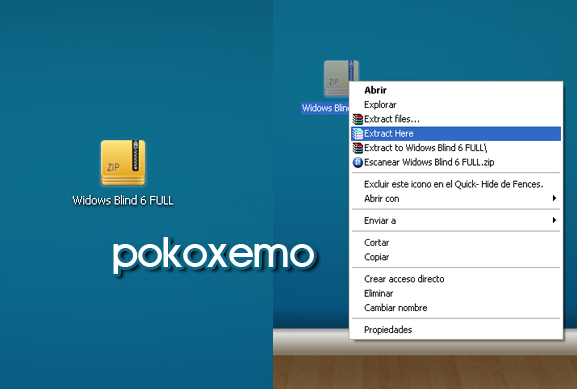
Una Ves Descomprimido no Quedaran Estos Archivos.
-El Primer Archivo Llamado WindowsBlinds v.6.0 Enhanced
Es el Instalador del Programa.
-El Segundo Archivo Llamado Patch
Es el Parche Para Activar el Windows Blind.
Nota: El Archivo Llamado Patch, el Antivirus lo detecta Como Virus
Pero No se Preocupen no es Nada Malo. Te Recomiendo Desactivar un Momento el Antivirus
Mientras estas Instalando el Windows Blinds.

Vamos a dar Doble Click en el Archivo Llamado
WindowsBlind v.6.0 Enhanced
Para Iniciar con la Instalación del Programa
La Instalación Es Muy Facil, Puro Next,Next..
Hasta que Empiece a Instalarse.
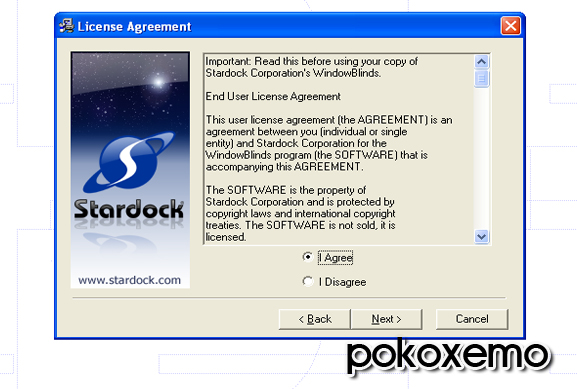
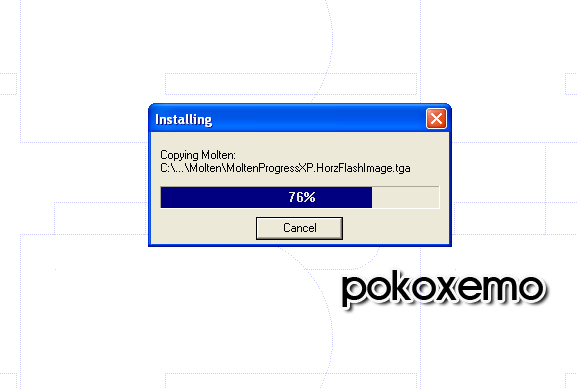
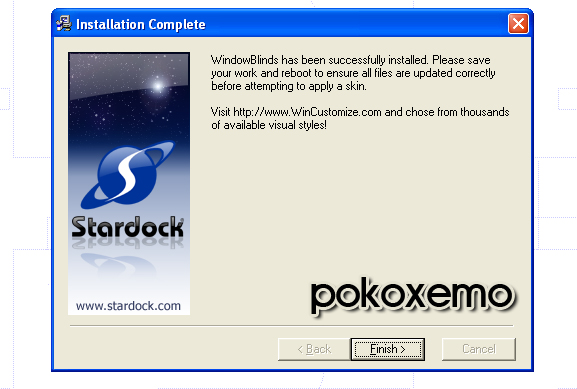
Una ves Terminado La Instalación Nos Aparecerá una Ventana Como Esta Que Nos Dice Que Compremos La Licencia de Este Programa.
Lo que Aremos es Cerrar Todas Las Ventanas Abiertas que Tengamos
En el Escritorio [Todas] Es Muy Importante Esto.
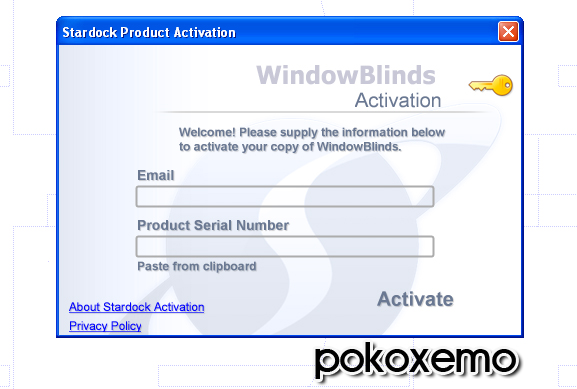
Abriremos el Administrador de Tareas, Para hacer esto Primero nos
Vamos a Nuestra Barra de Tareas le Damos Click Derecho.
y Le damos Click a la Opción Administrador de Tareas
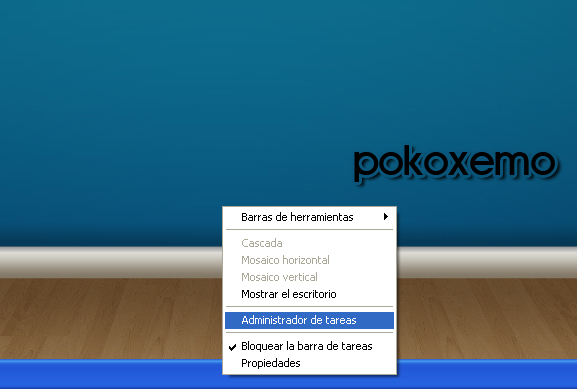
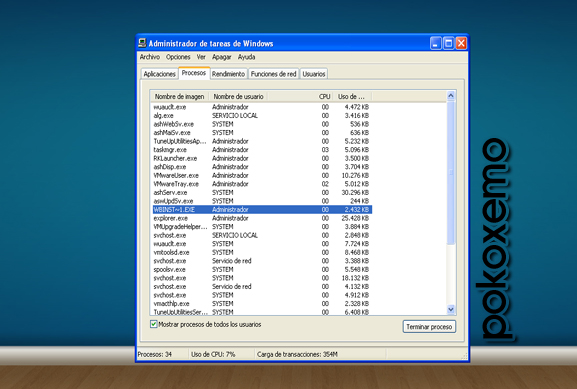
Una vez Abierto el Administrador de Tareas,
Lo siguiente que Aremos es Buscar El Siguiente Proceso
-Si Tu Estas Instalando el Windows Blinds en Windows Xp
El Proceso que Tienes Que Buscar es [WBINST~1.EXE]
-Si Tu Estas Instalando el Windows Blinds en Windows Vista
El Proceso que Tienes Que Buscar es [WBVista.exe y VistaSrv.exe]
Una Vez Localizado el Proceso, Daremos click Derecho
y Seleccionamos La Opción Terminar Proceso.
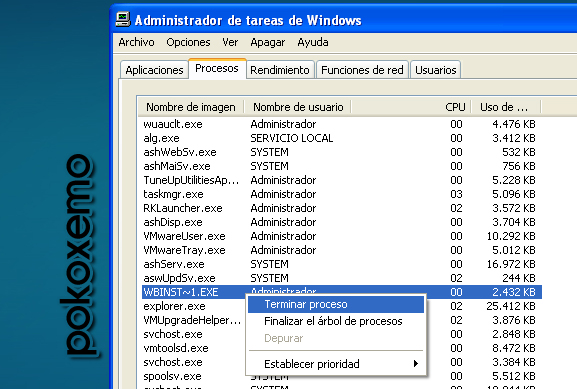
Una ves echo esto nos Saldrá una Ventana de Advertencia
Que no pregunta que si estamos seguros de terminar con este Proceso.
Le damos a la Opción Si

Los Siguiente que Aremos es Ir al Archivo Llamado Patch
Que es el Parche Para Activar el Windows Blind.
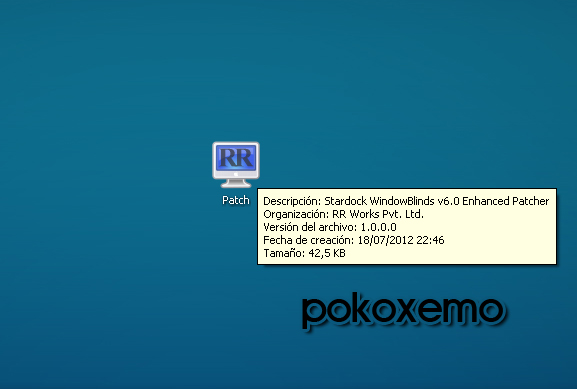
Le daremos Doble Click Para Ejecutarlo, y nos aparecerá algo como esto
Aqui lo primero que aremos es darle ala opción First Patch
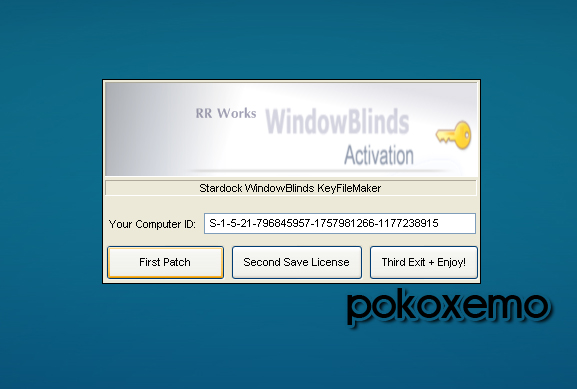
Una ves echo esto se nos abrira una ventana,
Aqui nos Vamos a Dirigir a la Siguiente Ruta
Mi PC/Disco local (C)/Achivos de Programa/Stardock/Object Desktop/Windows Blinds.
Una ves Llegado Aqui Vamos a Localizar el Archivo Llamado WBSrv.dll
Lo que aremos es Seleccionarlo y le daremos ala Opción Abrir.
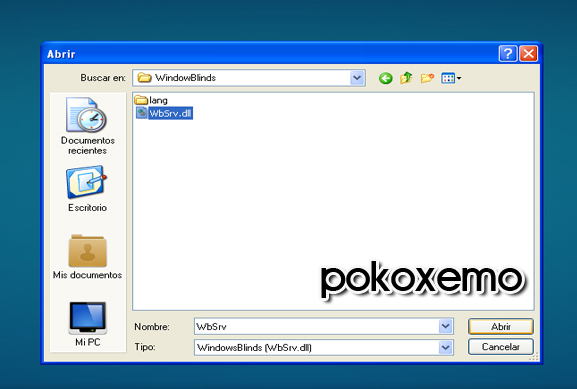
Una Vez Realizado esto nos Aparecerá una Ventana Como Esta
La cual nos dice que el Programa Esta Parchado Correctamente 🙂
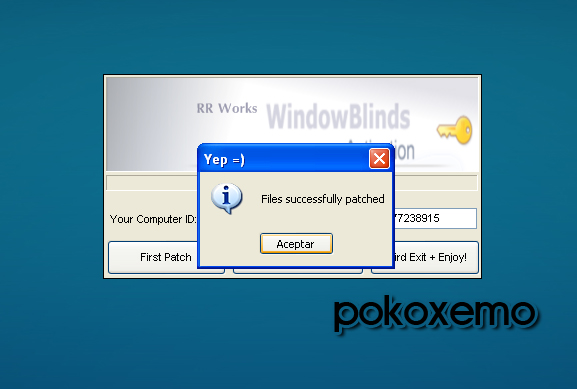
Los Siguiente que Aremos es Darle ala Opción [Second Save License]
Esto es para Aguardar La Licencia que Tenemos Sobre este Programa.
Es Como si lo Hubiésemos Comprado 🙂
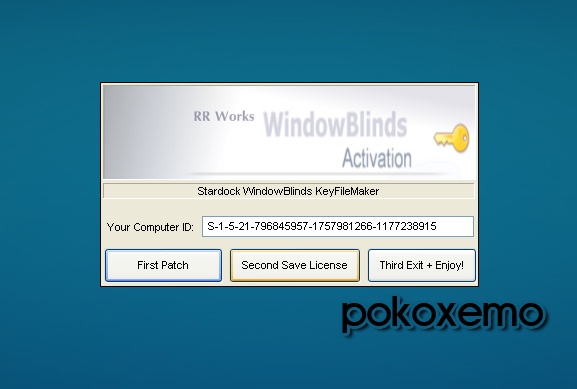
Cuando le demos click a esta Opción se nos Abrira una Ventana
Aqui solo le daremos ala Opción Guardar.
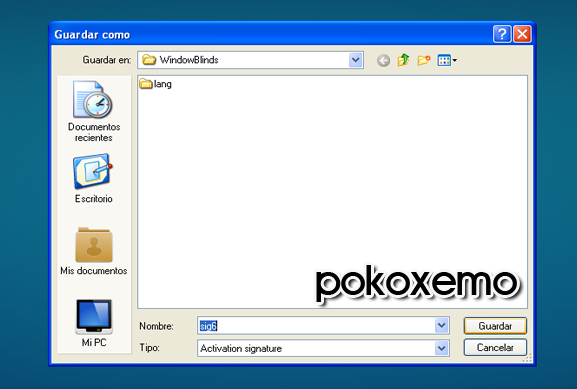
Por Ultimo le Daremos ala Opción Third Exit+Enjoy
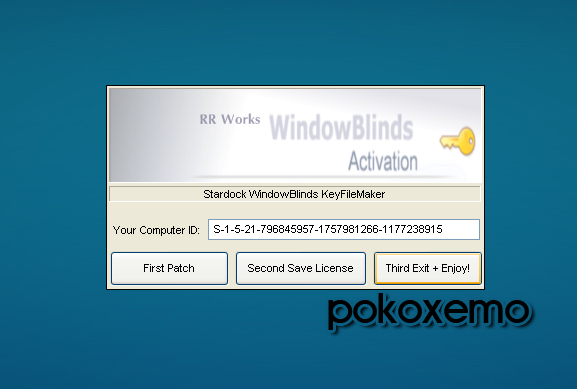
Después nos Pedira Reiniciar Nuestro Equipo,
Le Damos Click ala Opción Reboot Now.
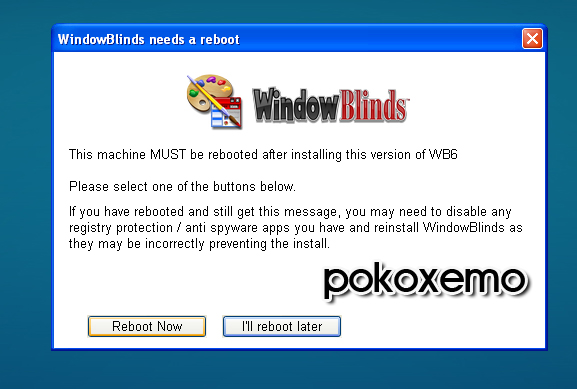
Una Ves Reiniciado el Equipo, Automaticamente se Ejecutara el Programa
Windows Blinds y ya estará Activado y Listo Para ser Utilizado 🙂
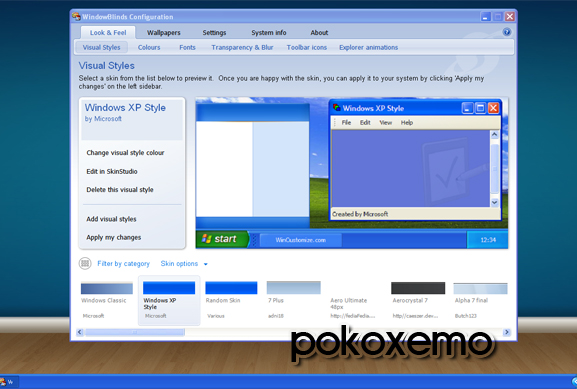
Listo!! Solo Bastaria Descargar algunos Temas y Aplicarlos
Aqui un Ejemplo de Algunos Temas Para El Windows Blinds.
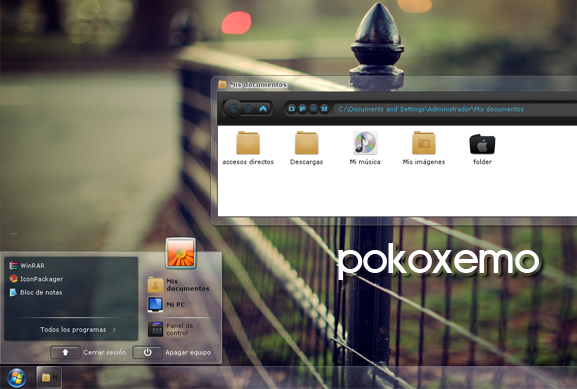

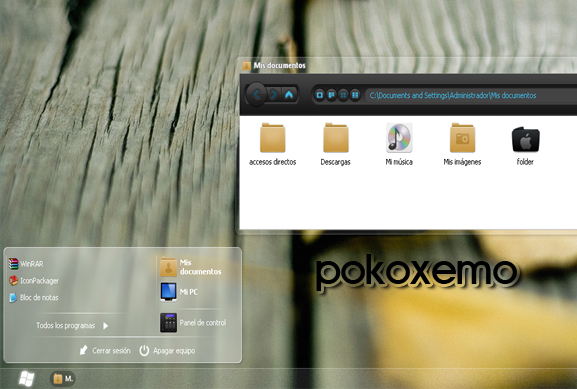

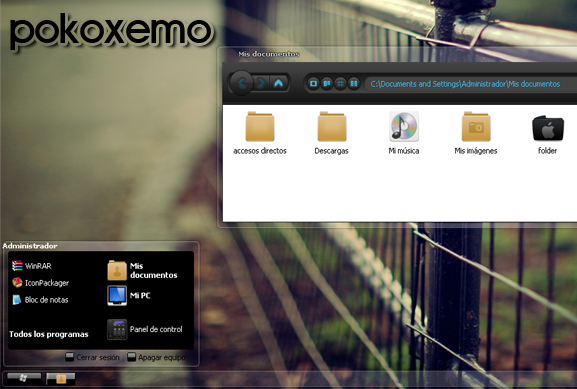
Estos Temas Los Puedes Conseguir Aqui en Mi Blog, Solo Buscalos :3
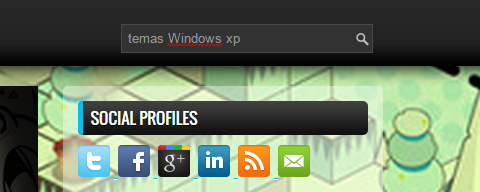

Si la Musica no te gusta, Baja el Volumen :3

Te Invito a Visitar mis Canales de Youtube
Podras encontrar Videos muy Interesantes 😀
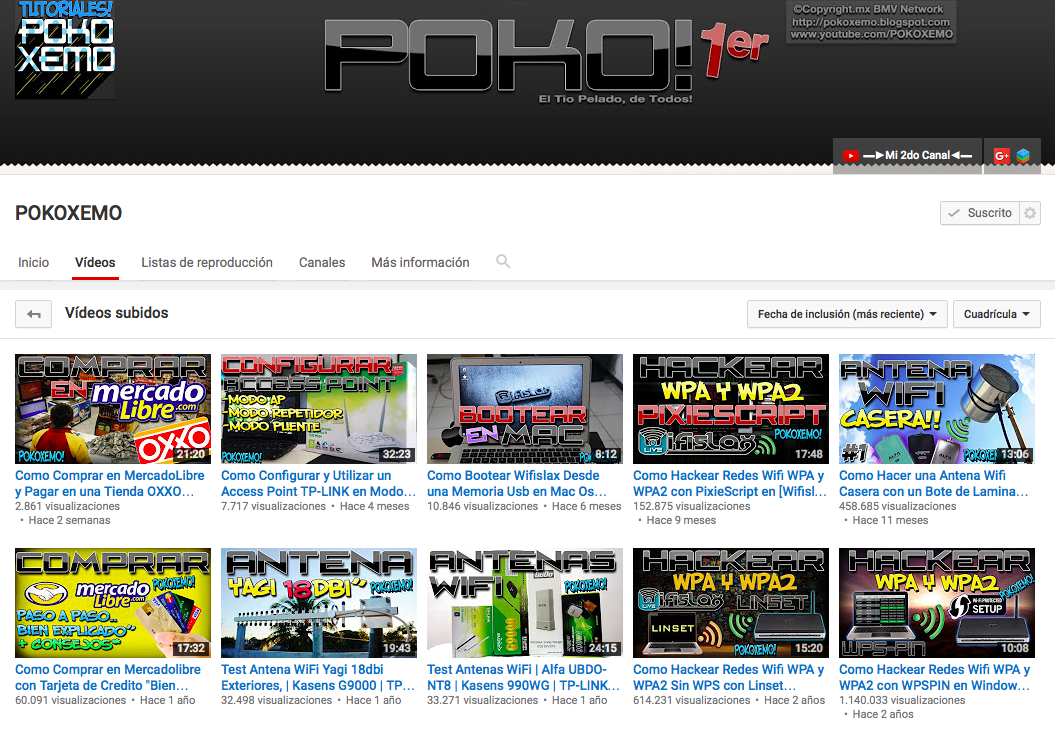

Gracias por tu Visita, Espero haya Ayudado.
No olvides pasar por mi Canal de Youtube*






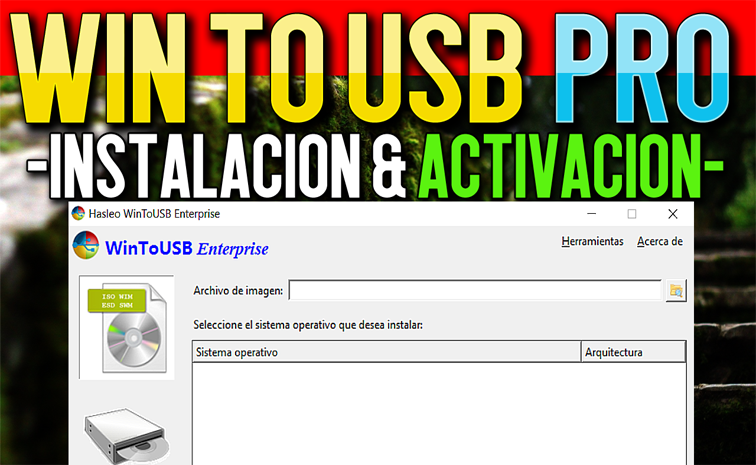




La mierda esta se queda pidiendo que reinicio la pc
y cuando reinicio me pregunta de nuevo y de nuevo y de nuevo
El parche está mal aplicado, recomiendo aplicarlo rapidamente antes de que la instalación finalize.
lo instale full sin errores en mi Wvista cuando pongo un tema transparente no me sale transparente me sale una linea blanca en la barra de tareas y en la ventas me sale como las de windows clasic
Olle MAn Cuadno Le pongo APPLY MY CHANGES No se Pone El TEMA
Me Ayudas Man Porfas
No va el glass, se me cambia la barra a la del windows clasico, por que?, he probado con otro glass, y no se pone 🙁 Ayuda!!!!!
exelente ami me anda de 10 y eran pasos muy sencillos
quedo muy bien. en cuanto al problema que les da aotros, debe ser por que los requisitos son tener WInd XP Servi Pack 3
Gracias y Saludos
http://prntscr.com/o4ajq
Eso me sale , QUE AGOO ?
Exelente Grats por el aporte…
no puedo ingresar al patch
mi ermano esta todamadre el programa gracias
Al reiniciar, me dice que reinicie otra vez… reinicio otra vez y me sale lo mismo ayuda!
link caido vuelvelo a subir porfa
amigo me ayudas el parche lo instalo y todo pero cuando le doy a aplicar me pide el registro de nuevo
No corre en windows XP 64 bits!
Para windows xp 64 bits solo funciona el windows blinds 5.51 y no correra el modo aero porque no cuentas con esa funcion, sin embargo si corren los temas.
Una cosa para los amigos de la version 6.0 aveces se pone el tema clasico de xp o 7 por el tema de la fecha y hora.
un truco es poner la fecha del año 2008 y aplicar el tema y reiniciar la pc.
Les recomiendo el windowsblind 7 para los usuarios de windos 7 y 8.
ya estan disponibles varios parches.
atte H.O.G.S